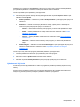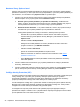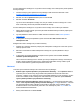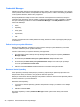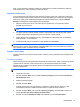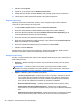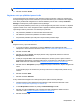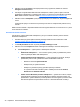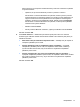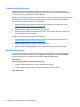HP ProtectTools Getting Started - Windows 7 and Windows Vista
Poté, co heslo SpareKey nastavíte, budete moci získat přístup k počítači z přihlašovací obrazovky
před startem nebo z uvítací obrazovky systému Windows.
Registrace otisků prstů
Pokud počítač disponuje vestavěnou nebo připojenou čtečkou otisků prstů, nástroj HP ProtectTools
Security Manager vás při úvodním nastavení v průvodci Začínáme vyzve k nastavení nebo registraci
otisků prstů. Otisky prstů můžete také zaregistrovat na stránce Otisk prstu v nástroji Credential
Manager na nástrojovém panelu aplikace Security Manager.
1. Zobrazí se obrysy dvou rukou. Prsty, které již jsou registrované, jsou zvýrazněny zeleně.
Klikněte na prst na obrysu.
POZNÁMKA: Pokud chcete odstranit dříve zaregistrovaný otisk prstu, klikněte na příslušný
prst.
2. Po výběru prstu pro registraci budete vyzváni k naskenování prstu, dokud jeho otisk nebude
úspěšně zaregistrován. Zaregistrovaný prst se na obrysu zvýrazní zeleně.
3. Musíte zaregistrovat minimálně dva prsty; nejvhodnější jsou ukazováčky nebo prostředníčky.
Opakujte kroky 1 a 2 pro další prst.
4. Postupujte podle pokynů na obrazovce a poté klikněte na tlačítko Další.
UPOZORNĚNÍ: Pokud registrujete otisky prstů podle postupu v části Začínáme, informace o
otiscích prstů se neuloží, dokud nekliknete na tlačítko Další. Pokud necháte počítač chvíli neaktivní
nebo zavřete program, provedené změny se neuloží.
Instalace čipové karty
Předtím, než bude možné čipovou kartu použít k ověřování, musí být inicializována a zaregistrována
správcem.
Inicializace čipové karty
Nástroj HP ProtectTools Security Manager podporuje různé čipové karty. Počet a typ znaků použitých
v kódech PIN se může lišit. Výrobce čipové karty by měl poskytovat nástroje pro instalaci
bezpečnostního certifikátu a kód PIN pro správu, které aplikace HP ProtectTools použije ve svém
algoritmu zabezpečení.
POZNÁMKA: Musí být nainstalován software ActivIdentity.
1. Vložte kartu do čtečky.
2. Klikněte na tlačítko Start, poté na položku Všechny programy a poté na položku ActivClient
PIN Initialization Tool.
3. Zadejte a potvrďte kód PIN.
4. Klikněte na tlačítko Další.
Software čipové karty vám poskytne klíč pro odemčení. Většina čipových karet se po pěti
neúspěšných pokusech o zadání kódu PIN zamkne. K odemčení karty slouží klíč.
5. Klikněte na tlačítko Start, poté na položku Všechny programy, na položku HP a nakonec na
položku Konzola pro správu nástroje HP ProtectTools.
6. Klikněte na možnost Přihlašovací údaje a poté klikněte na možnost Čipová karta.
Má přihlášení 37